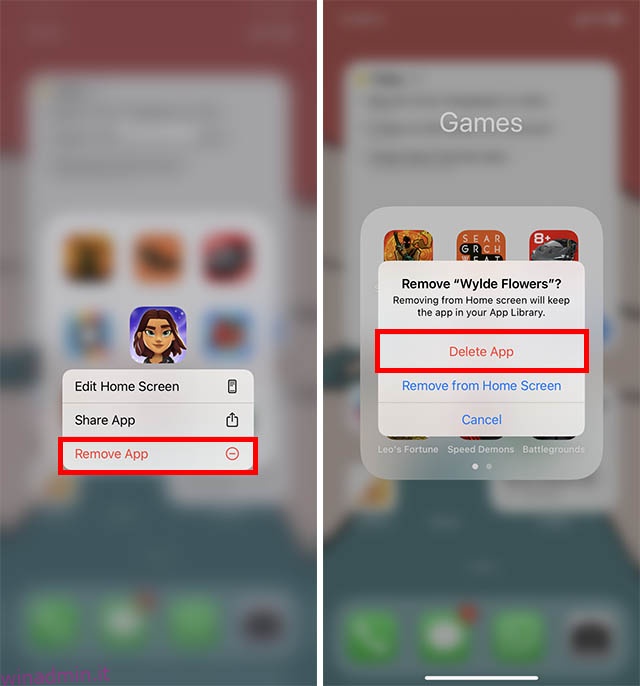Sia che lo spazio di archiviazione del tuo iPhone sia quasi esaurito o che tu abbia solo molte app inutili che rendono il tuo iPhone lento a rispondere, eliminare le app è una pratica che dovresti adottare e prendere un’abitudine frequente. Fortunatamente, eliminare le app su iPhone è abbastanza semplice e veloce. Quindi, ecco come eliminare le app su iPhone con iOS 15, iOS 14 o qualsiasi altra versione di iOS.
Sommario:
Disinstalla/Rimuovi app su iPhone e iPad (2022)
Esistono molti modi per disinstallare le app su iPhone. Inoltre, a seconda della versione di iOS che stai utilizzando, ci sono anche lievi differenze nel processo. Ecco perché abbiamo diviso questa guida in sezioni basate sulle versioni iOS, così puoi iniziare facilmente con il processo di eliminazione delle app sul tuo iPhone. Abbiamo anche discusso di come eliminare le app senza eliminare i loro documenti e dati.
Come sempre, puoi utilizzare il sommario qui sotto per sapere come eliminare app su iPhone per la tua versione iOS.
Quali app integrate puoi eliminare su iPhone?
Apple ti consente di eliminare diverse app proprietarie. Quindi, se li trovi inutili, puoi sbarazzarti di quelli indesiderati. Ecco l’elenco completo delle app integrate che puoi eliminare sul tuo iPhone con iOS 12 o versioni successive.
- Libri
- Calcolatrice
- Calendario
- Bussola
- Contatti
- FaceTime
- File
- Casa
- Itunes store
- Posta
- Mappe
- Misurare
- Musica
- Notizia
- Appunti
- Podcast
- Promemoria
- Scorciatoie
- Azioni
- Consigli
- Tradurre
- tv
- Memo vocali
- Orologio
- Tempo metereologico
Nota:
- Tieni presente che anche dopo aver eliminato l’app Contatti, le informazioni di contatto rimarranno disponibili tramite Telefono, Messaggi, Posta, FaceTime e altre app.
- Tieni presente che se elimini un’app integrata, ciò influirà sulle relative funzioni di sistema o informazioni sul tuo Apple Watch.
- In iOS 10, Apple ti consente di rimuovere le app integrate solo dalla schermata iniziale del tuo dispositivo poiché non puoi eliminarle.
- Anche dopo aver eliminato l’app FaceTime, sarai comunque in grado di effettuare e ricevere chiamate FaceTime nell’app Contatti e Telefono.
- Se elimini Apple Maps, Apple Music, Apple Books e Apple Podcast, non potrai più utilizzarli con CarPlay.
- Se elimini l’app Apple Music, non sarai in grado di riprodurre i contenuti audio nella sua libreria utilizzando app Apple o app di terze parti su alcune autoradio o ricevitori stereo.
- Se provi a eliminare l’app Watch sul tuo iPhone che è accoppiato con l’Apple Watch, ti verrà chiesto di disaccoppiare prima l’Apple Watch.
Elimina app su iPhone con iOS 14 e iOS 15
Se stai utilizzando iOS 14 o l’ultimo iOS 15 sul tuo iPhone, hai un paio di modi per disinstallare le app. Il primo e più semplice è ovviamente tramite la schermata principale direttamente. Diamo prima un’occhiata a quello, quindi discuteremo gli altri modi in cui puoi rimuovere app dal tuo iPhone.
Elimina le app dalla schermata principale
- Nella schermata iniziale, tocca e tieni premuta l’icona dell’app che desideri eliminare. Nel menu contestuale che si apre, tocca “Rimuovi app”. Quindi, tocca “Elimina app”.
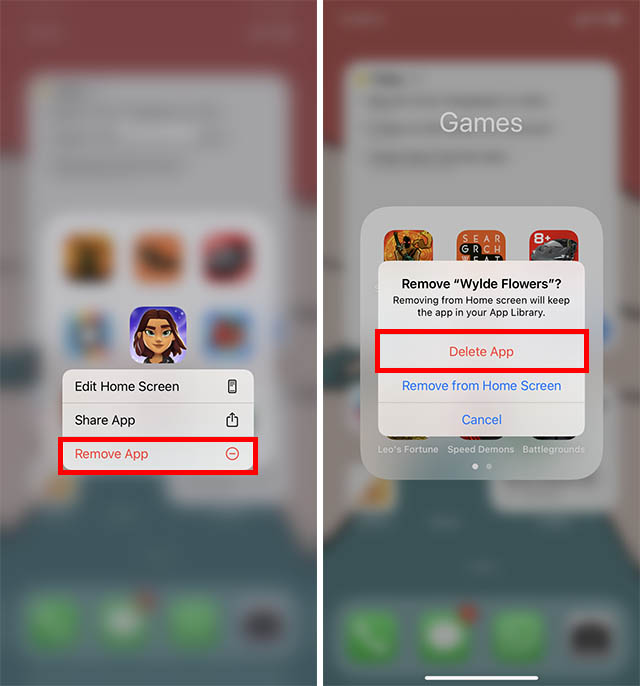
- Tocca “Elimina” nel pop-up di conferma e il gioco è fatto. L’app verrà eliminata dal tuo iPhone.
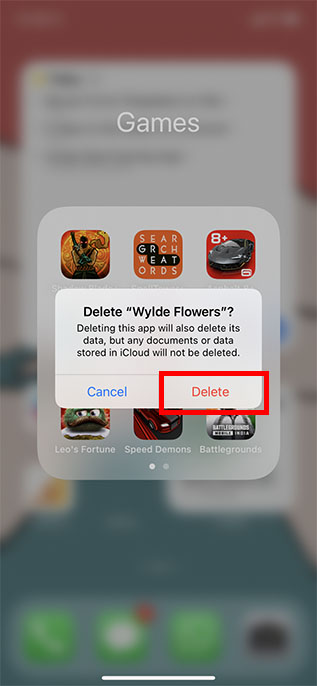
Elimina le app dalla libreria delle app
Se l’app che desideri eliminare non è disponibile nella schermata iniziale, puoi eliminarla anche direttamente dalla Libreria app. Ecco come.
- Passa alla Libreria delle app sul tuo iPhone e individua l’app che desideri eliminare. Tieni premuta l’icona dell’app e scegli “Elimina app” dal menu contestuale.
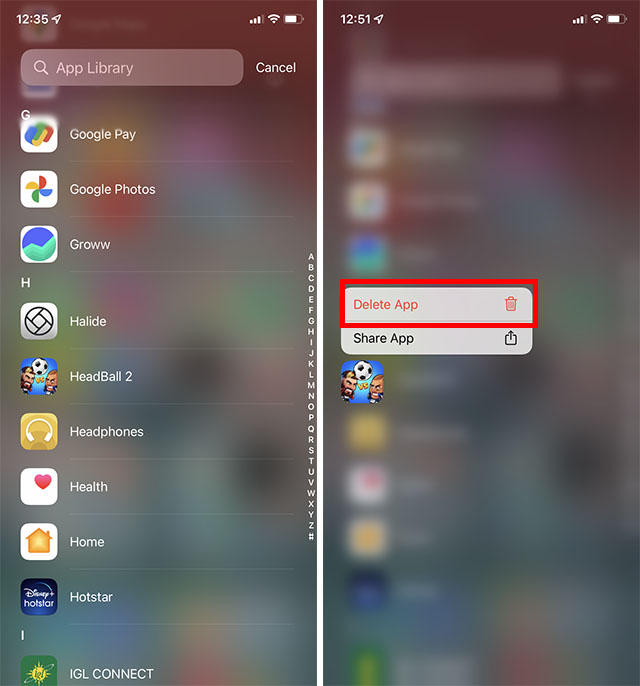
- Nel pop-up di conferma, tocca di nuovo “Elimina” per eliminare completamente l’app dal tuo iPhone.
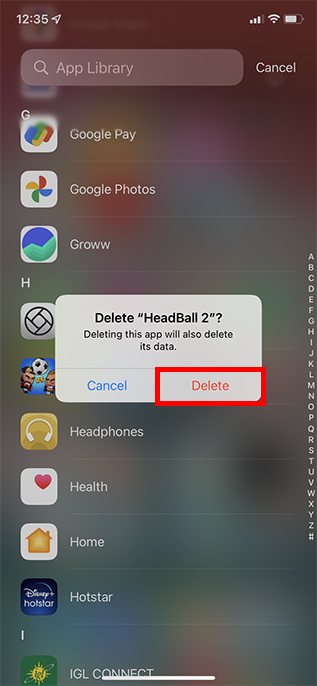
Elimina app su iPhone con iOS 13
- Nella schermata iniziale, vai all’app che desideri eliminare. Successivamente, tocca e tieni premuta l’icona dell’app e scegli Riorganizza app nel menu.
- Ora, tutte le tue app entreranno in modalità jiggle. Tocca il pulsante “X” nella parte superiore dell’app e premi Elimina nel menu a comparsa per confermare.
Disinstalla le app in iOS 12 o versioni precedenti
Se stai utilizzando le versioni precedenti di iOS come iOS 12 o precedenti, saresti felice di sapere che eliminare le app è ancora più semplice.
- Vai alla schermata iniziale del tuo iPhone e trova l’app che desideri eliminare. Successivamente, premi a lungo l’app che desideri eliminare e premi la “X” che appare nella parte superiore dell’app.
- Nel menu a comparsa, tocca “Elimina” e conferma.
Elimina le app per iPhone dalle Impostazioni
Puoi anche eliminare app su iPhone tramite l’app Impostazioni. Questo può tornare utile quando esamini lo stato di archiviazione del tuo iPhone e noti un’app che non ti serve più, perché puoi eliminarla direttamente dalle Impostazioni invece di andare alla schermata principale e disinstallarla. Ecco come farlo.
- Apri l’app Impostazioni e tocca “Generale”. Quindi, tocca “Archiviazione iPhone”.
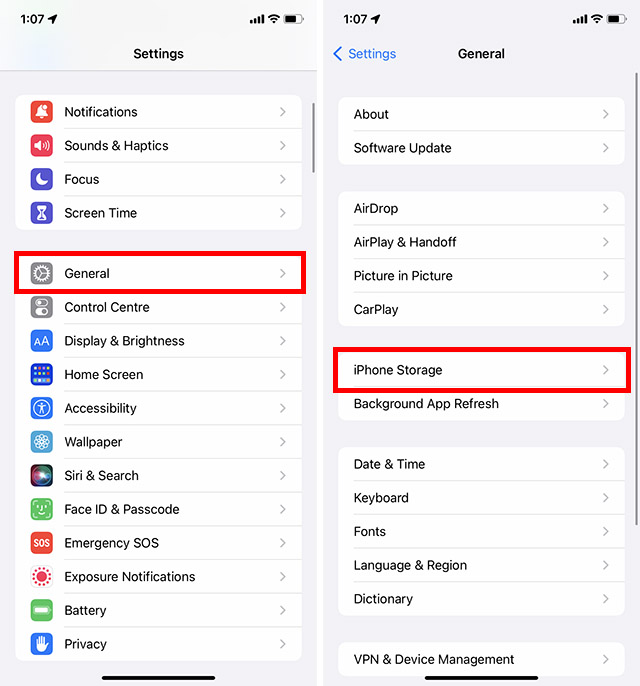
- Scorri verso il basso per trovare l’app che desideri eliminare e toccala. Quindi, tocca “Elimina app”.
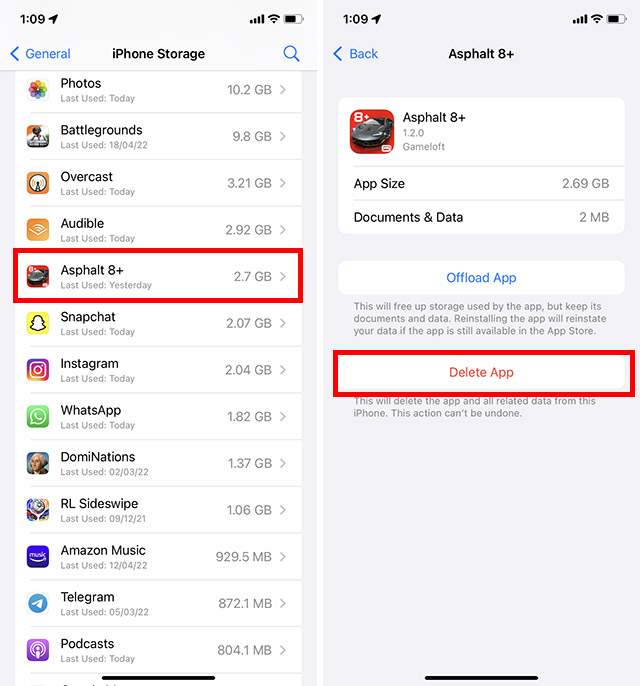
- Verrà visualizzato un pop-up di conferma. Tocca “Elimina” qui e l’app verrà rimossa dal tuo iPhone.
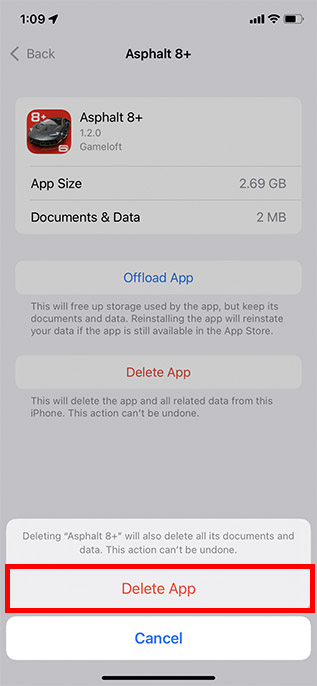
Scarica le app da iPhone
Cosa succede se si desidera eliminare un’app ma si desidera conservare i documenti e i dati associati? Non preoccuparti, è qui che entra in gioco la funzione “Scarica”. Introdotta per la prima volta in iOS 11, questa pratica funzione di gestione dell’archiviazione ti consente di eliminare automaticamente/manualmente le app conservando comunque i loro dati. Quindi, quando reinstalli le app scaricate, i tuoi dati ritornano consentendoti di usarli come prima.
1. Sul tuo dispositivo iOS, apri l’app Impostazioni e scegli Generali.
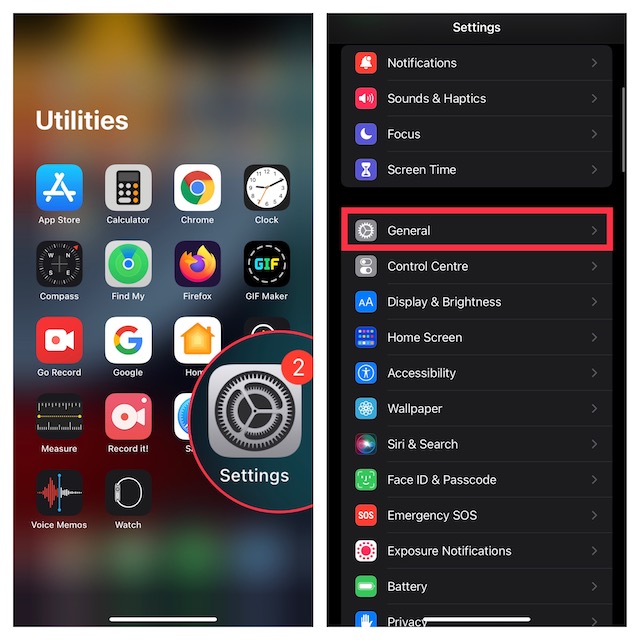
2. Ora tocca l’opzione Archiviazione iPhone.
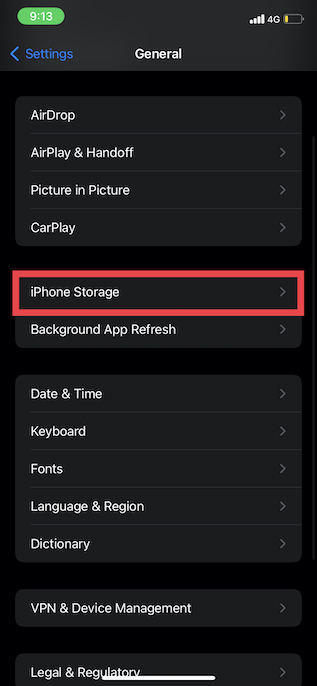
3. Quindi, seleziona l’app che desideri scaricare e premi Offload app. Assicurati di confermare l’azione toccando di nuovo Offload App nel menu.
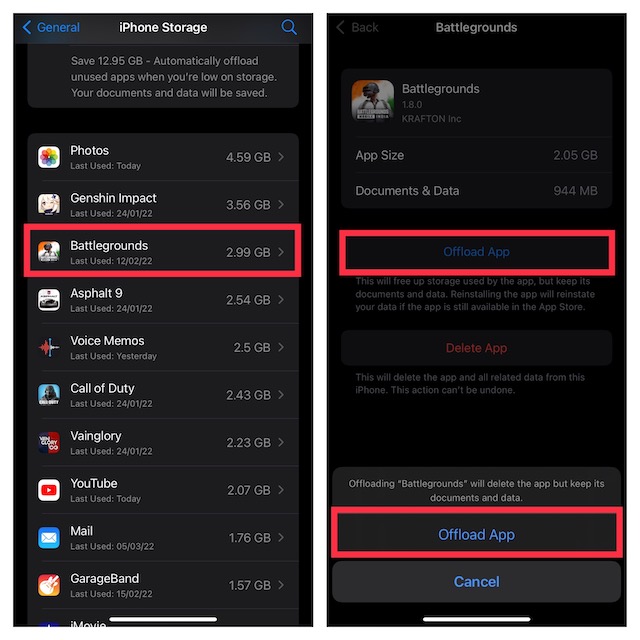
4. Se desideri scaricare automaticamente le app inutilizzate sul tuo dispositivo iOS, dovresti sfruttare la funzione di scaricamento automatico. Nella sezione Raccomandazioni proprio sotto la barra del consumo di spazio di archiviazione in alto, dovresti vedere la quantità totale di spazio di archiviazione che puoi risparmiare scaricando le app che usi a malapena. Per attivare questa funzionalità di gestione dell’archiviazione intelligente, tocca Abilita.
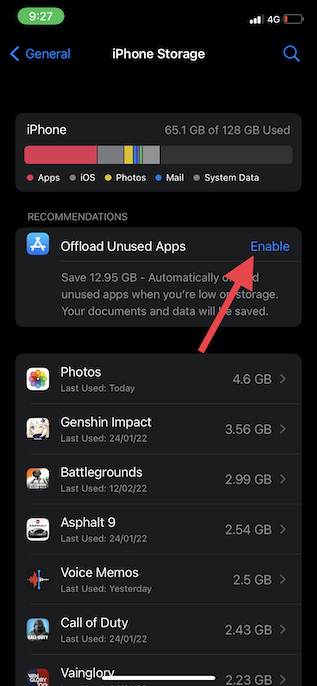
Come scaricare nuovamente le app eliminate sul tuo iPhone
Se desideri riscaricare le app eliminate, puoi farlo con facilità.
1. Apri l’App Store sul tuo iPhone. Quindi, tocca il pulsante di ricerca e inserisci il nome dell’app che stai cercando nella barra di ricerca.
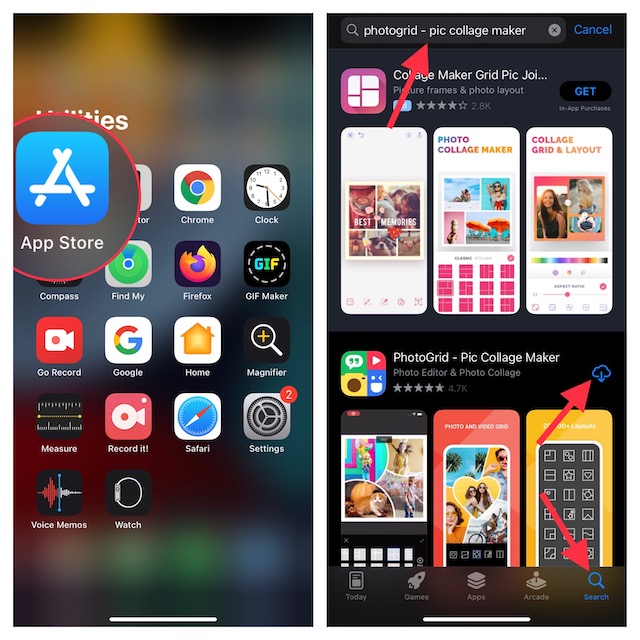
2. Una volta visualizzata l’app, tocca l’icona di download situata proprio accanto ad essa.
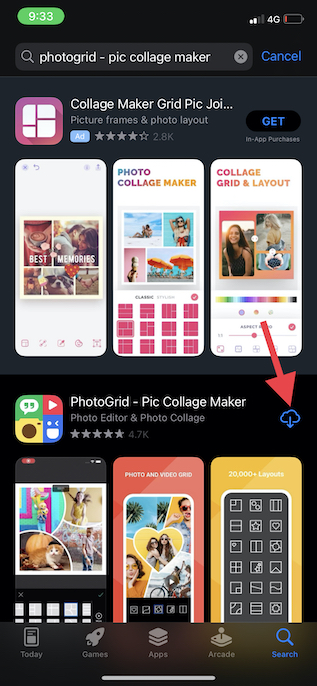
Impedisci a chiunque di eliminare app sul tuo iPhone
Se consegni spesso il tuo iPhone a tuo figlio, potresti voler assicurarti che non eliminino le app accidentalmente. Considerando quanto sia facile attivare la modalità jiggle ed eliminare le app, è meglio limitare l’eliminazione dell’app. Fortunatamente, Screen Time, la funzione di controllo parentale integrata, ti consentirà di impedire l’eliminazione accidentale delle app.
1. Apri l’app Impostazioni sul tuo iPhone e scegli Tempo di utilizzo.
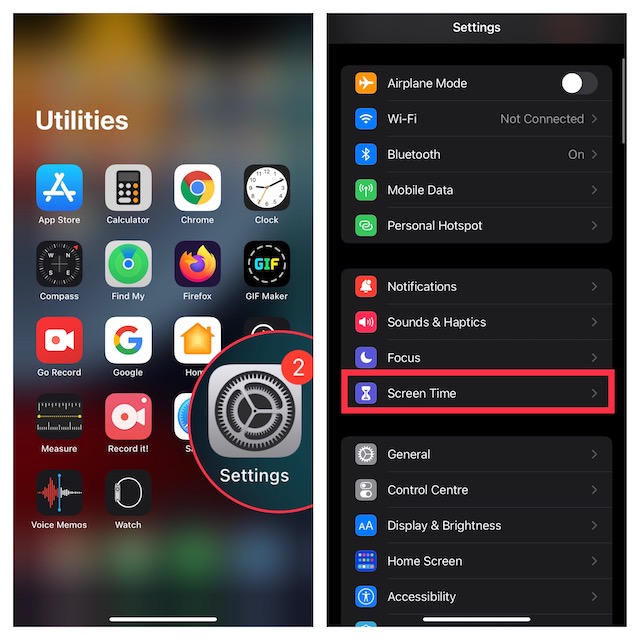
2. Ora scorri verso il basso e tocca “Restrizioni sui contenuti e sulla privacy”.
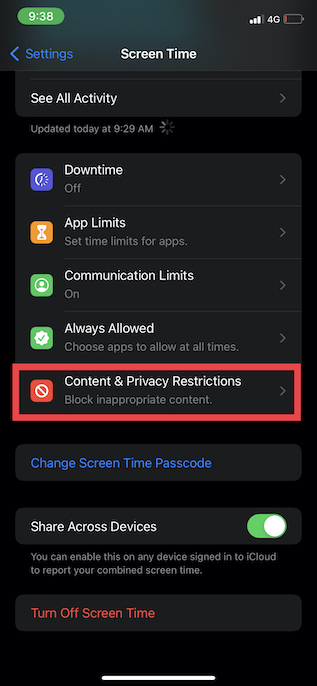
3. Attiva l’interruttore accanto a “Restrizioni sui contenuti e sulla privacy” e tocca Acquisti su iTunes e App Store.
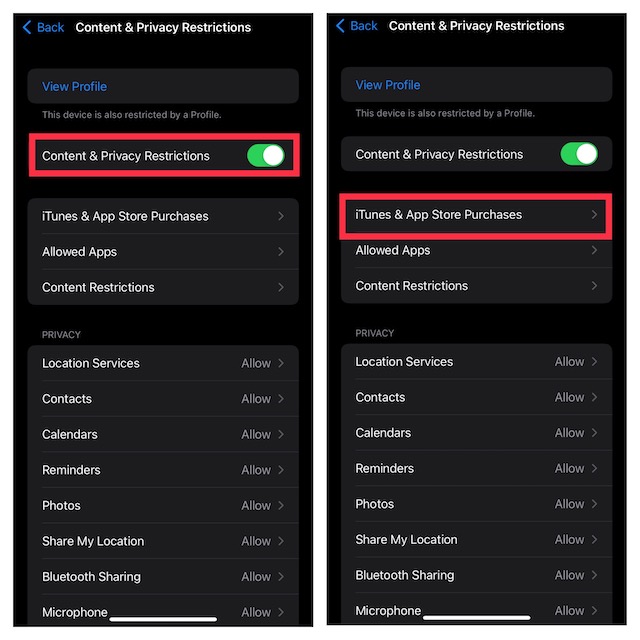
4. Quindi, tocca Elimina app e scegli Non consentire.
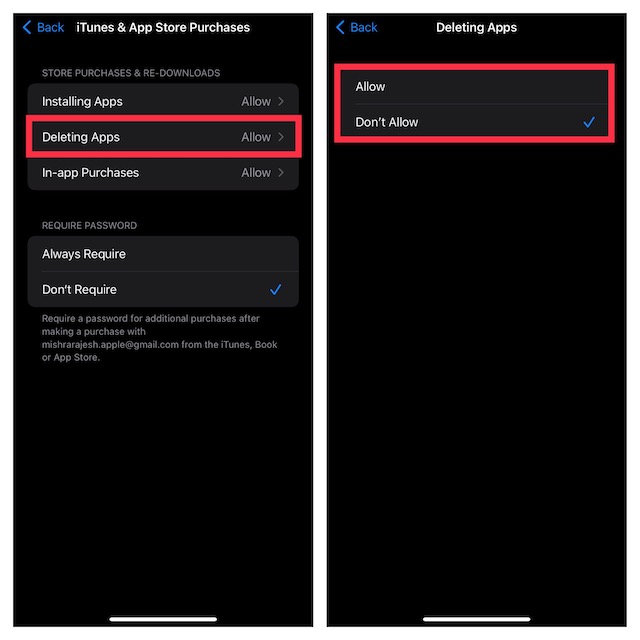
Elimina facilmente le app su iPhone e risparmia spazio di archiviazione
Bene, questi sono i modi in cui puoi eliminare app dal tuo iPhone, sia che tu voglia farlo tramite la schermata principale, la Libreria app o l’app Impostazioni. Anche scaricare le app inutilizzate è un ottimo modo per assicurarti che il tuo iPhone non esaurisca lo spazio di archiviazione. Tuttavia, se non riesci ancora a recuperare spazio di archiviazione sufficiente sul telefono, dovresti vedere come rimuovere i dati di sistema sul tuo iPhone per recuperare ancora più spazio sul tuo iPhone. Inoltre, se c’è un altro modo per eliminare le app su iPhone che ci siamo persi, faccelo sapere nei commenti.